วิธีหมุนวอลเปเปอร์ Windows 10 โดยอัตโนมัติผ่าน RSS Feed
มันซ้ำซาก แต่จริง สิ่งเล็กๆ น้อยๆ ในชีวิตสามารถทำให้เรามีความสุขเกินปกติได้ เช่น ก้าวแรกของเด็กๆ สเต็กที่ปรุงสุกอย่างดี หรือการเห็นภาพที่สวยงามและสดใสเป็นพื้นหลังเดสก์ท็อปของคอมพิวเตอร์ อามิไรต์(Amirite) ?
แม้ว่าจะมีหลายวิธีที่คุณสามารถตั้งค่าพื้นหลังเดสก์ท็อป Windows 10(ways you can set your Windows 10 desktop background)ให้หมุนวอลเปเปอร์ผ่านชุดรูปภาพได้ แต่จริงๆ แล้วมีเพียงตัวเลือกเดียวที่จะเปลี่ยนวอลเปเปอร์ Windows 10 ของคุณโดยอัตโนมัติผ่านฟี ด RSS : John's Background Switcher

ตัวสลับพื้นหลังของ John
John's Background Switcher ( JBS ) เป็นผลงานการผลิตของJohn Conners ผู้พัฒนาซอฟต์แวร์และช่าง ภาพจากสกอตแลนด์ (Scotland)ConnersสนับสนุนและปรับปรุงJBSมาตั้งแต่เขาสร้างโปรแกรมครั้งแรกในปี 2547
Connersกล่าวว่า "เมื่อเวลาผ่านไป ฉันได้ขยายฟังก์ชันการทำงานจากคำแนะนำมากมายที่ฉันมีจากผู้ที่ใช้งาน และตอนนี้คุณสามารถเลือกรูปภาพจากไซต์ต่างๆ เช่นFlickr , Google Photos , smugmug, Dropbox , Unsplash , OneDrive , Vladstudioและ ฟีด RSSเช่นเดียวกับเครื่องในพื้นที่ของคุณ”

เป็นที่ชัดเจนว่าJBSเป็นงานแห่งความรักสำหรับConners แท้จริง(Truly)แล้วนี่คือการพัฒนาซอฟต์แวร์ฟรีที่ดีที่สุด Connersเห็นความจำเป็น เขียนโปรแกรมเพื่อเติมเต็มช่องว่าง และตอบสนองต่อคำติชมของผู้ใช้อย่างสม่ำเสมอ หากคุณใช้JBSให้โยนกระดูกให้ผู้ชายคน(throw the guy a bone)นั้น (หมายเหตุข้างเคียง: Conners' ชิ้นเกี่ยวกับการตายของแม่ของเขา(piece about the death of his mother) ? OMG มีคนกำลังหั่นหัวหอม(cutting onions) อยู่ หรือเปล่า ?)
วิธีใช้ตัวสลับพื้นหลัง ของ John(Background Switcher)
ด้านล่างนี้ เราจะแนะนำคุณตลอดขั้นตอนการติดตั้งJBSสมัครรับ ฟีด RSS สื่อ และเริ่มเพลิดเพลินกับพื้นหลังที่สวยงามในเครื่อง Windows 10 ของคุณ
- เริ่มต้นด้วยการดาวน์โหลด JBS ที่(downloading JBS here)นี่
- เปิดไฟล์ปฏิบัติการและดำเนินการตามวิซาร์ดการติดตั้ง
- ทำเครื่องหมายในช่องที่อนุญาตให้JBSทำงานเมื่อการติดตั้งเสร็จสิ้น
- เมื่อ เปิดโปรแกรม JBSแล้ว ให้เลือกปุ่มเพิ่ม(Add)
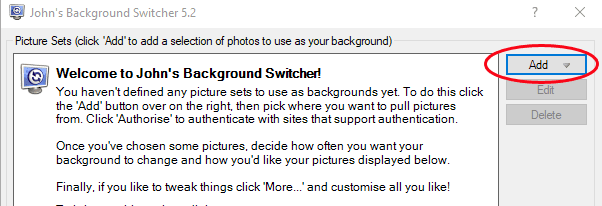
- เลือก ฟี ดรูปภาพ RSS(RSS photo feed)

- ป้อนURL ของฟีด (URL )RSSของรูปภาพที่คุณต้องการดึงรูปภาพ

- เลือก ปุ่ม ทดสอบ(Test )แล้วJBSจะแจ้งให้คุณทราบว่าจะตรวจสอบฟีดได้หรือไม่

- เลือกปุ่มตกลง(OK )
- ซึ่งจะนำคุณกลับไปที่แดชบอร์ด หลักของ JBS เลือกตกลง(OK)เพื่อปิดหน้าต่าง
เพรสโต้! พื้นหลังเดสก์ท็อป Windows 10 ของคุณจะวนไปตามรูปภาพจาก ฟีด RSS ที่ คุณเพิ่ม หากคุณเพิ่มฟีดRSS หลายรายการ (RSS)JBSจะดึงรูปภาพจากทั้งหมด
การตั้งค่าอื่นๆ ใน ตัวสลับพื้นหลัง(Background Switcher)ของ John
JBSมีการตั้งค่าหลายอย่างเพื่อกำหนดค่าวิธีและเวลาที่รูปภาพพื้นหลังใหม่จะปรากฏขึ้น บน แดชบอร์ด JBS หลัก ให้มองหาตัวเลือกการสลับ(Switching Options.)

- ภายใต้Change everyให้เลือกความถี่ที่คุณต้องการให้JBSหมุนภาพวอลล์เปเปอร์เป็นพื้นหลังเดสก์ท็อปของคุณ ช่วงเวลามีตั้งแต่หนึ่งนาทีถึงเจ็ดวัน(Time)

- ภายใต้โหมดรูปภาพ(Picture mode)ให้เลือกวิธีที่คุณต้องการให้แสดงรูปภาพ Connersได้ให้ตัวเลือกมากมายแก่เรา รวมถึงวิธีต่างๆ ในการปรับขนาดและครอบตัดรูปภาพ ภาพโมเสกภาพย่อ ภาพตัดต่อสี่ภาพ ภาพตัดปะ กองโพลารอยด์ และกองไปรษณียบัตร คุณยังสามารถเลือกสุ่มโหมดรูปภาพได้

- ภายใต้จอภาพหลายจอ(Multiple monitors)เลือกวิธีที่JBSจะจัดการกับการตั้งค่าจอภาพหลายจอของคุณ

นอกเหนือจากการตั้งค่าภายใต้Switching Optionsแล้วJBSยังเสนอตัวเลือกอื่นๆ อีกเป็นเมตริกตัน เลือก ปุ่ม เพิ่มเติม(More)บน แดชบอร์ด JBSแล้วคุณจะเห็นการตั้งค่าในทุกแง่มุมที่คุณสามารถจินตนาการได้

ต่อไปนี้คือรายการย่อของสิ่งที่คุณเปลี่ยนแปลงได้ผ่านการตั้งค่าเพิ่มเติม(More Settings) :
- เริ่ม(Start)โดยอัตโนมัติเมื่อเริ่ม Windows
- แสดง(Show)ข้อมูลรูปภาพพร้อมวันที่ของรูปภาพ หากมี
- วาดปฏิทินบนเดสก์ท็อป
- เปิดใช้งานแป้นพิมพ์ลัด
- หยุด(Stop)การสลับเมื่อใช้งานบนเดสก์ท็อประยะไกล
- ควบคุมขนาดสแน็ปช็อตในการตัดต่อ
- แสดง(Show)คำบรรยายหรือชื่อเรื่องบนโพลารอยด์หรือโปสการ์ด

- ใช้เอฟเฟกต์พื้นหลัง (เช่น ระดับสีเทาหรือซีเปีย) กับรูปภาพทั้งหมด

- เปิดใช้งานไม่มีโซนวาดสำหรับพื้นที่ของหน้าจอที่คุณไม่ต้องการให้ภาพพื้นหลังถูกวาด
- หยุด(Stop)การเปลี่ยนภาพพื้นหลังเมื่อโปรแกรมเฉพาะกำลังทำงานอยู่
หากคุณตัดสินใจว่าไม่ต้องการรับภาพพื้นหลังเดสก์ท็อปของคุณผ่านRSS JBS (RSS)จะ(JBS)เชื่อมต่อโดยตรงกับแหล่งรูปภาพอื่นๆ เช่น รูปภาพที่อยู่ในคอมพิวเตอร์ของคุณอยู่แล้ว หรือแหล่งที่มาของรูปภาพ เช่นFlickr , Google Photos , PixabayหรือUnsplashเพียงเพื่อตั้งชื่อ น้อย.
คุณลักษณะเล็ก ๆ น้อย ๆ ที่ดีอีกอย่างหนึ่งคือ ไอคอน JBSในซิสเต็มเทรย์จะเปลี่ยนเป็นสีเขียวเมื่อทำงาน ดังนั้นคุณจึงมั่นใจได้ว่าจะทำงานในทุกสิ่งที่คุณบอก
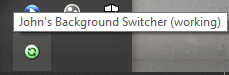
คลิกขวาที่(Right-click)ไอคอนซิสเต็มเทรย์เพื่อเข้าถึง การควบคุม เพิ่มเติม(more)เช่น การข้ามไปยังรูปภาพถัดไปหรือก่อนหน้า การบอกJBS ว่า จะไม่แสดงรูปภาพใดอีกเลย ตรวจสอบการอัปเดตของJBSหรือส่งรูปภาพให้ผู้อื่นผ่านTwitterหรืออีเมล
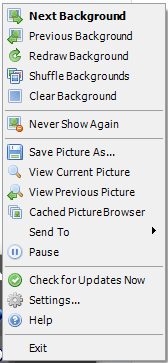
และหากต้องการกลับไปที่ แดชบอร์ด JBS หลัก จากไอคอนถาดระบบ ให้เลือกการตั้งค่า...(Settings…)
จะหารูปภาพ RSS Feeds ได้ที่ไหน
กำลังมองหารูปภาพRSS feeds เพื่อสมัครสมาชิก? เพื่อช่วยคุณเริ่มต้น เราได้รวบรวมรายการฟีดรูปภาพสั้นๆ ลองใช้สิ่งเหล่านี้เพื่อเป็นแรงบันดาลใจ:
- ภาพประจำวันของนาซ่า(NASA’s Image of the Day)
- นักล่าข้างถนน(Street Hunters)
- เลนส์พเนจร(The Wandering Lens)
- การถ่ายภาพธรรมชาติ Carl Bovis(Carl Bovis Nature Photography)
- ขาวดำ(Monochromia)
- คู่มือการถ่ายภาพใต้น้ำ(Underwater Photography Guide)
- เครือข่ายไทม์แล็ปส์(Time Lapse Network)
วิธี(Ways)อื่น ใน การเปลี่ยนพื้นหลังเดสก์ท็อป(Desktop Background)Windows 10 ของคุณ(Your Windows 10)
เห็นได้ชัดว่าRSSไม่ใช่วิธีเดียวที่จะหมุนผ่านวอลเปเปอร์หลาย ๆ อันบนพีซีของคุณ เรียนรู้วิธีใช้วิดีโอเป็นวอลล์เปเปอร์ของคุณบน Windows 10 ใช้(how to use a video as your wallpaper on Windows 10)งานวอลเปเปอร์ 4K(4K wallpapers)ให้เต็มที่ หรือเปิดรับแนวคิดที่น้อยกว่าด้วยวอลเปเปอร์แบบมินิมอลเหล่านี้เพื่อความว้าวุ่นใจน้อย(minimalist wallpapers for less distraction)ลง ไม่ว่าคุณจะใช้วิธีใด พื้นหลังเดสก์ท็อปของคุณจะทำให้คุณมีความสุขได้
Related posts
วิธีรับ MacOS Dynamic Wallpaper บน Windows 10
Superpaper เป็น wallpaper manager หลายจอภาพสำหรับ Windows 10
ไม่สามารถเปลี่ยน Desktop Background ใน Windows 10
10 สุดยอด Dual Monitor วอลเปเปอร์สำหรับคอมพิวเตอร์ Windows 10
15 Best เคลื่อนไหว Wallpapers สำหรับ Windows 10
วิธีอัปเดตไดรเวอร์อุปกรณ์โดยอัตโนมัติใน Windows 10
วิธีการเปิดไฟล์ .aspx บนคอมพิวเตอร์ Windows 10
วิธีการบังคับใช้ Google SafeSearch ใน Microsoft Edge ใน Windows 10
ข้อผิดพลาด Event ID 158 - ดิสก์ที่เหมือนกัน GUIDs assignment ใน Windows 10
วิธีตั้งค่า Windows 10 ให้เข้าสู่ระบบโดยอัตโนมัติ
Best ฟรี Mountain Sports เกมสำหรับ Windows 10 PC
New องค์ประกอบใน Windows 10 version 20H2 October 2020 Update
Long Path Fixer tool จะแก้ไขข้อผิดพลาดยาว Path Too ใน Windows 10
Hide Toolbars option ใน Taskbar Context Menu ใน Windows 10
ฟรี Battery Limiter software สำหรับ Windows 10
Create บันทึกย่อที่เรียบง่ายพร้อม PeperNote สำหรับ Windows 10
Hide or Show Windows Ink Workspace Button บน Taskbar ใน Windows 10
วิธีปิดใช้งาน Automatic Driver Updates ใน Windows 10
วิธีปิดใช้งานคลาสเก็บข้อมูลที่ถอดออกได้และการเข้าถึงใน Windows 10
สร้าง Keyboard Shortcut เพื่อเปิด Website คุณชื่นชอบใน Windows 10
